パソコンサポート 京都市 パソコンサポート 右京区 パソコンサポート 御室 パソコン・ノート・スマートフォン・なんでもお任せください。
 |
|---|
|
ブログ本文検索
検索エンジン
新着日記
JPYC (01/07)
ネットワークエンジニアとAIと士業と (12/24)
仕事をしながら見える5年後 (12/24)
お詫び (12/18)
AI推論とnVidia B200とAMD MI355X (12/16) カテゴリー
カレンダー
年月分類
ユーザプロフ
システム
|
2025-02-19 Wed [ 技術屋の独り言 ]
by su
KB5051989 / KB5051987のエラー回避方法です。Windows11 22H2/23H2/24H2向けKB5051989/7を更新できない方向け、 自己責任になりますので、ご了承ください。 この更新にエラーが出ると、以下のような事象が度々起こります。 ①Amazonビデオを見ていると急にブラウザが再起動する ②Chromeを使っていると画面が固まりマウスが動かなくなる ③ウィルス対策を入れているのにウィルスを検出しなくなる ④使用中にいきなりBSoD画面が出て勝手に再起動を繰り返す 1.Windows PowerShellを管理者権限で起動します 2.dism /online /cleanup-image /restorehealthと入力し実行する 3.sfc /scannowと入力し実行する これらを行うと結果が表示されますが、 何かエラーが出てたら、もう一度再起動して同様のことを繰り返し エラーが出なくなり正しく終了したと表示されるまで実行します。 Windows11 22H2/23H3向け 2025年2月11日—KB5051989(OS ビルド22621.4890および22631.4890) Windows11 24H2向け 2025年2月11日—KB5051987(OS ビルド26100.3194) Microsoftがアナウンスしているとおり以下の事を実行します。 1.Windows PowerShellを管理者権限で起動します 2.C:\ProgramData\sshとC:\ProgramData\ssh\logsのアクセス 許可を更新し、SYSTEMとAdministratorsグループのフルコントロールを 許可し、認証されたユーザーの読み取りアクセスを許可します。 必要に応じてアクセス許可設定を変更することで、 特定ユーザまたはグループへの読み取りアクセスを制限できます。 難しいですね 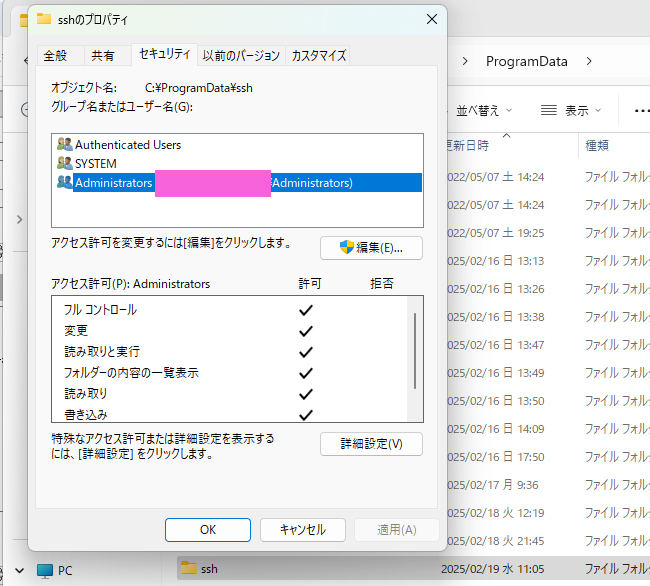 C:\ProgramDataにアクセスし、sshフォルダを見つけます。 右クリックしプロパティを開き、セキュリティタブを開きます。 Administrators(写真)とSYSTEMの許可リストを全部✓します。 次にC:\ProgramData\ssh\logsも…と書かれているので、 C:\ProgramData\sshフォルダに入り新規でlogsを作成する、 logsも同じようにセキュリティ許可を先ほどと同じようにし、 パソコンを再起動します。 ここでもう一度、Powershellを管理者モードで立ち上げて、 dism /online /cleanup-image /restorehealthと入力し実行する。 その後、通常のWindows Updateを実行すれば更新されるはずです。
| 11:22 | comments (x) | △ |
|
|---|
御室技術 |
企業情報お問い合わせ |
関連事業 |
トピックスリンク |
Copyright © 2010 - 2013 OmuroGijyutsu Co.,Ltd. All Rights Reserved.